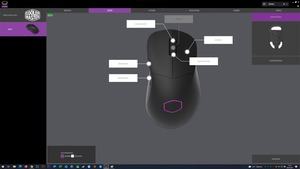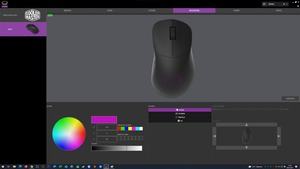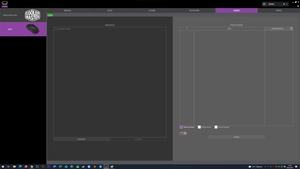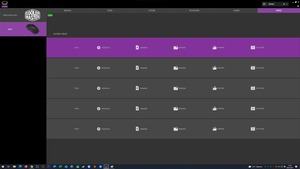Страница 2: Софт, заключение
Для персонализации Cooler Master MM731 можно воспользоваться утилитой Cooler Master MasterPlus+. Она имеет простой и понятный дизайн, позволяющий легко выставить все настройки под персональные предпочтения пользователя. Можно изменять привязку клавиш, в том числе записывать и задавать макросы.
Конечно, есть настройки производительности: можно регулировать уровень DPI, а также частоту опроса порта. Имеются и другие важные настройки, в том числе дистанция отрыва LOD (Lift off distance) и Angle Snapping (выпрямление движения курсора).
На отдельной вкладке настраивается RGB-подсветка, доступны различные эффекты. Кроме того, можно регулировать яркость и цвет RGB-зоны. Все настройки можно сохранять в пять профилей, которые можно переключать нажатием кнопки, если привязать к ней соответствующую функцию.
Для беспроводного подключения есть отдельная область настроек "Sleep Mode". Она определяет время бездействия, через которая мышь переходит в режим сна. Также после уменьшения заряда батареи до определенного уровня можно переключиться в экономичный режим "Low Power Mode".
К сожалению, размер окна утилиты MasterPlus+ изменять не получится, что не всегда удобно.
Тесты
Когда впервые знакомишься с мышью, то сразу же обращаешь внимание на малый вес. Мышь в руке почти не ощущается. Из-за малого веса и крупных ножек скольжения мышь очень легко перемещается по любой поверхности, через несколько часов игры мы не столкнулись с появлением усталости кистей рук или пальцев. К сожалению, на нашем коврике Endgame Gear появились звуки царапания, связанные с тем, что ножки слишком тонкие.
Но движения мыши передавались в игру чисто и точно благодаря качественному сенсору PixArt, а функцию Angle Snapping можно отключить, чтобы она не мешала в играх.
Помимо сенсора, порадовали основные и дополнительные кнопки, а также колесико прокрутки. Хотя в случае колесика зацепы могли быть менее грубыми, а сопротивление чуть меньше. Точка срабатывания основных кнопок хорошо прощупывается в передней части, необходимое усилие совсем небольшое. Если нажимать кнопки в средней части, то придется прикладывать большую силу. Клик при срабатывании был весьма необычным по сравнению с той же Glorious Model D, например.
Причина кроется не только в переключателях, но и в форме корпуса. Если стукнуть пальцем по корпусу, он звучит как полый, как будто внутри ничего нет. Скорее всего, такой звук получается из-за очень тонких материалов. Мышь не ощущается прочной и дорогой. Но и сжать или деформировать корпус не получилось, он нигде не потрескивал.
Заключение
Cooler Master MM731 – хорошая мышь с отличным набором функций, хотя есть и некоторые нарекания. К преимуществам отнесем малый вес и убедительный сенсор, но из-за тонких ножек мы столкнулись с поскрипыванием на нашем коврике Endgame Gear. В играх на него не обращаешь внимание, но в офисных приложениях скрип может раздражать. С другой стороны, с мягкими ковриками такой проблемы нет.
Точка срабатывания кнопок для большого пальца подобрана хорошо, то же самое касается и основных кнопок. Расположение кнопок оптимально подходит для хватов полной ладонью и "коготь". К сожалению, в случае хвата кончиками пальцев до передней кнопки для большого пальца добраться уже не так просто, но здесь все зависит от размера кисти руки и расположения пальцев на мыши. В целом, мышь лучше подходит для крупных кистей рук. Если же кисть руки маленькая, то с кнопками для большого пальца будет чуть сложнее.
Визуально MM731 не выделяется, дизайн скромный, подсветка RGB есть, но только на одной зоне логотипа. Причем при работе с мышью эта зона закрывается ладонью. Мышь Cooler Master можно купить как в белой, так и в черной расцветке, мы протестировали черный вариант. У белой мыши есть несколько серых акцентов.
К важным преимуществам MM731 можно отнести богатые возможности подключения, что у легких мышей встречается далеко не всегда. Мышь можно подключить кабелем USB, одновременно заряжая встроенный аккумулятор, но также можно использовать в паре с ноутбуком через Bluetooth. Мы как раз проверили подключение Bluetooth к ноутбуку и проблем не обнаружили. На стационарном компьютере мы использовали подключение 2,4 ГГц, поскольку в случае Bluetooth нет возможности выставить частоту опроса порта 1.000 Гц.
Если сложить вместе все преимущества, то мышь получается весьма достойной. Она отлично подойдет не только для игр, но и для офисных приложений.
Преимущества Cooler Master MM731:
- Очень легкая
- Простой дизайн
- Интуитивно понятная утилита
- Расширенные возможности подключения
- Хороший сенсор с отличной производительностью
Недостатки Cooler Master MM731:
- Только для правшей
- Тугое колесико прокрутки
- Тонкие материалы корпуса
Подписывайтесь на группу Hardwareluxx ВКонтакте и на наш канал в Telegram (@hardwareluxxrussia).
Мы рекомендуем ознакомиться с нашим руководством по выбору игровой клавиатуры, мыши и гарнитуры. В нем мы рассмотрели наиболее важные характеристики каждого устройства, а также ответили на часто возникающие вопросы читателей.